前のステップ
👇
実際にジャンプカットをしてみよう✂️
では、実際にジャンプカットをしていきましょう。
工程に沿ってやっていけば簡単に出来ますので順番に作業していきましょう。
1.テロップの挿入
まずはテロップの挿入をしていきます。
カットの前にテロップを挿入する理由としては会話の始まりがわかりやすいからです。
また、編集点を決める際に▲▼ボタンでテロップの位置に再生ヘッドを移動させることで編集効率が上がると言うメリットもあります。
具体的に画像で見ていきましょう。

次に会話と会話の間の隙間をカットしていきます。
これが「ジャンプカット」です。
まずは編集点を作ります。キーボードの場合は[⌘+K]で編集点を作ることができます。
左手デバイスを使用する場合は以下のリンクを参考にてください。
⇩
Premiere Proの使い方・番外編[左手デバイスの使い方]
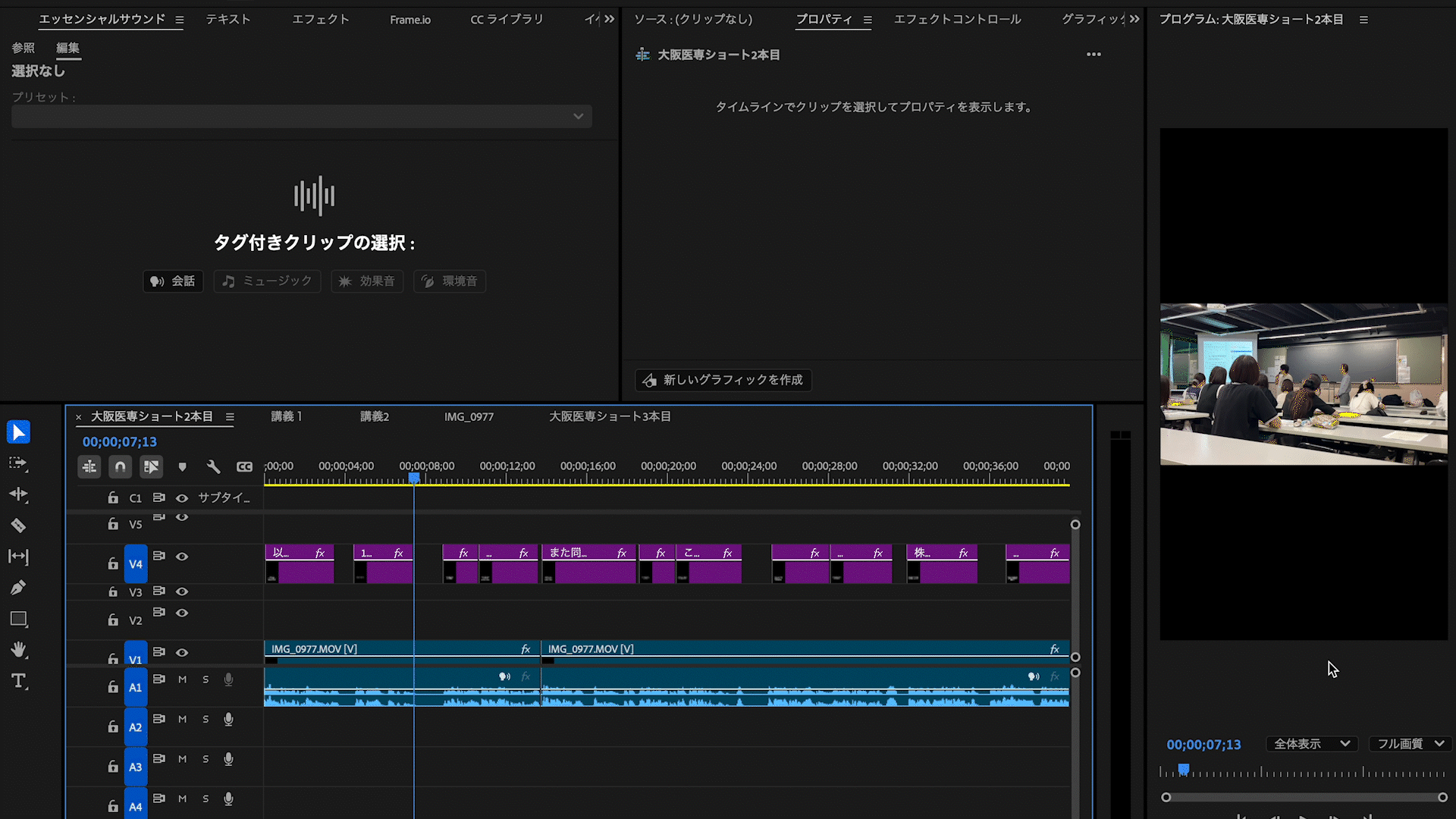
編集点ができたら次は「不必要なクリップを削除」します。
削除はマウスで選択して[×]ボタンです。
左手デバイスを使用する場合は以下のリンクを参考にてください。
⇩
Premiere Proの使い方・番外編[左手デバイスの使い方]
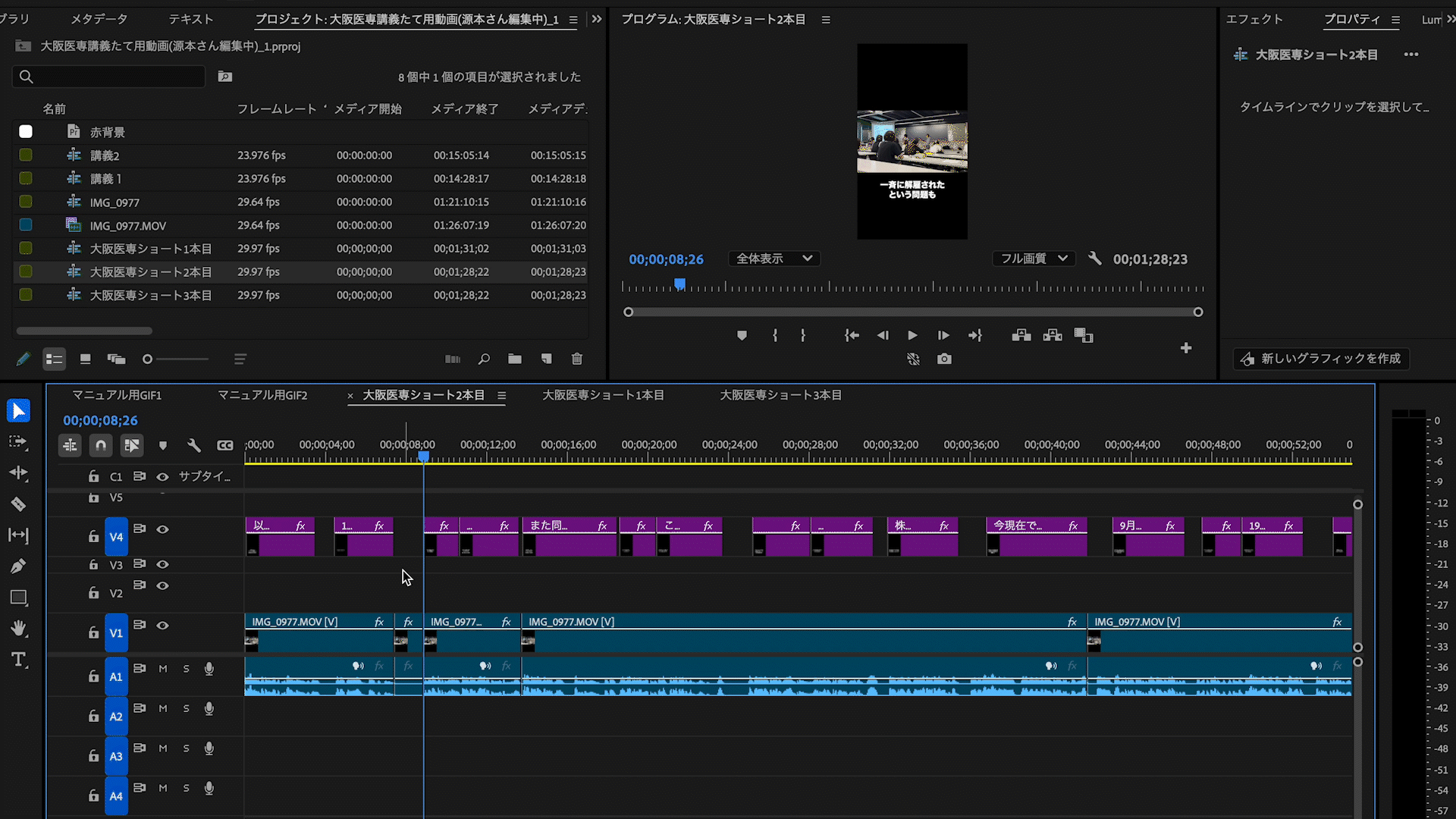
クリップを削除するとタイムラインに空白ができます。
その空白を削除するとジャンプカットの完了です。
同じく空白を選択して[×]ボタンで削除ができます。
左手デバイスを使用する場合は以下のリンクを参考にてください。
⇩
Premiere Proの使い方・番外編[左手デバイスの使い方]
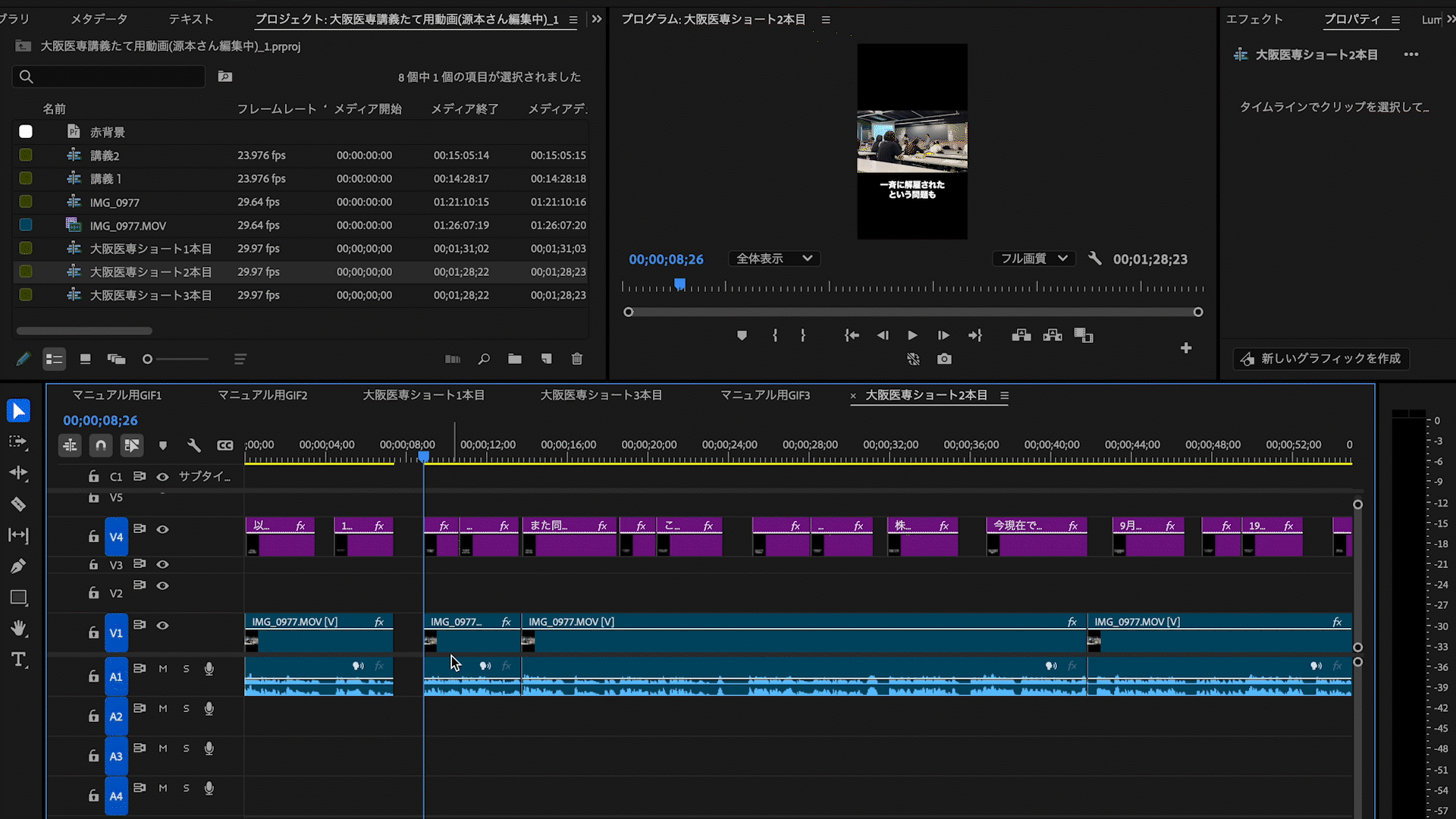
この一通りの作業がジャンプカットになります。
動画編集の基礎的な作業であるとともに重要な作業になります。
ジャンプカットの概念とともに作業的な部分も覚えて効率的に作業を進めていきましょう!
ツナグ工房について
ツナグ工房では実際にPremiere Proを使用しての動画編集作業を利用者様に行なっていただいています。興味のある方はぜひ下記のお問合せフォームからお問合せください。
就労継続支援B型事業所「ツナグ工房」
〒577-0809
大阪府東大阪市永和1丁目25-1 セレブ布施東 1F

次のステップへ
👇
リンク集
便利な左手デバイスの使い方
👇
カリキュラム一覧📝
👇







コメント